如何在Windows系统中恢复误删的文件
在使用Windows系统过程中,不可避免地会遇到误删文件的情况。这时,恢复被删除的文件成为了我们迫切的需求。下面将介绍在Windows系统中如何恢复误删的文件。
方法一:从回收站中恢复
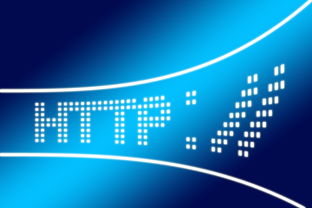
回收站是Windows系统中默认的垃圾箱,使用者删除文件后,文件会被自动移到回收站中,以便日后如果需要恢复,可直接在回收站中找到。如果您不确定文件是否还需要保留,暂时不要急着清空回收站,直接打开回收站,找到需要恢复的文件,右键点击“还原”即可恢复文件到原来的目录。
方法二:使用Windows自带的文件恢复工具
Windows系统自带了文件恢复工具--“文件历史记录”。文件历史记录能够帮助用户恢复误删的文件,被删除的文件会被自动备份到一个隐藏的文件夹中。步骤如下:
在“控制面板”中搜索“文件历史记录”。
在“文件历史记录”界面中,找到“恢复个人文件”并点击。
选择需要恢复的文件或文件夹,然后点击“恢复”按钮即可成功恢复。
方法三:使用专业的文件恢复软件
如果您通过以上两种方式不能恢复成功,那么您需要使用一些专业的文件恢复软件来尝试。下面让我们介绍两种常用的文件恢复软件。
软件一:Recuva
Recuva是由CCleaner的开发者Piriform公司推出的一款免费文件恢复软件。Recuva可以扫描计算机硬盘、闪存卡、外部移动硬盘等多种存储设备上的数据,快速找出已删除文件的位置,实现文件的还原。使用步骤如下:
下载并安装Recuva。
打开Recuva,选择需要恢复的文件类型,如“图片”、“音频”、“文档”等。
选择需要恢复的文件所在的硬盘驱动器,并选择“扫描”。
扫描完成后,在“扫描结果”中找到需要恢复的文件,勾选,并点击“恢复”。
软件二:EaseUS Data Recovery Wizard
EaseUS Data Recovery Wizard是一款功能强大的数据恢复软件。它能够帮助您恢复因删除、格式化、病毒攻击、系统故障等原因造成的丢失数据。使用步骤如下:
下载并安装EaseUS Data Recovery Wizard。
打开EaseUS Data Recovery Wizard,选择需要恢复的硬盘分区,点击“扫描”。
扫描完成后,在“扫描结果”窗口中,选中需要恢复的文件,点击“恢复”按钮。
总结
误删文件是非常常见的问题,但往往会给我们带来很大的困扰。使用以上三种方法来解决误删文件的问题,可以最大程度地提高恢复文件的成功率。在日常使用Windows系统过程中,一定要注意对重要文件的备份,以避免误删导致数据丢失。





还没有评论,来说两句吧...